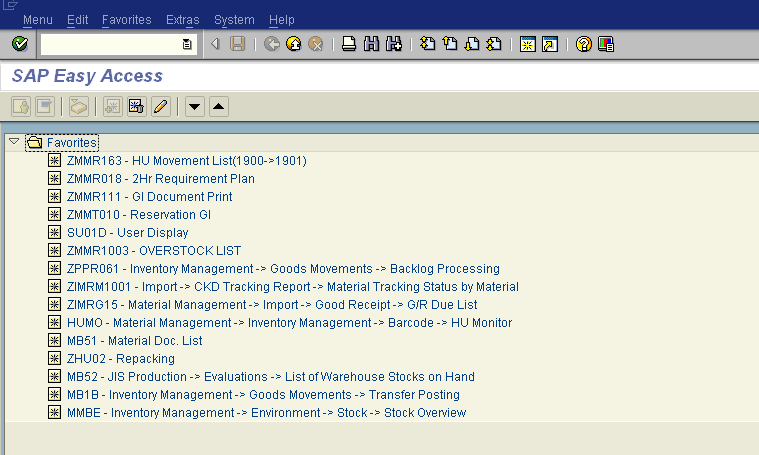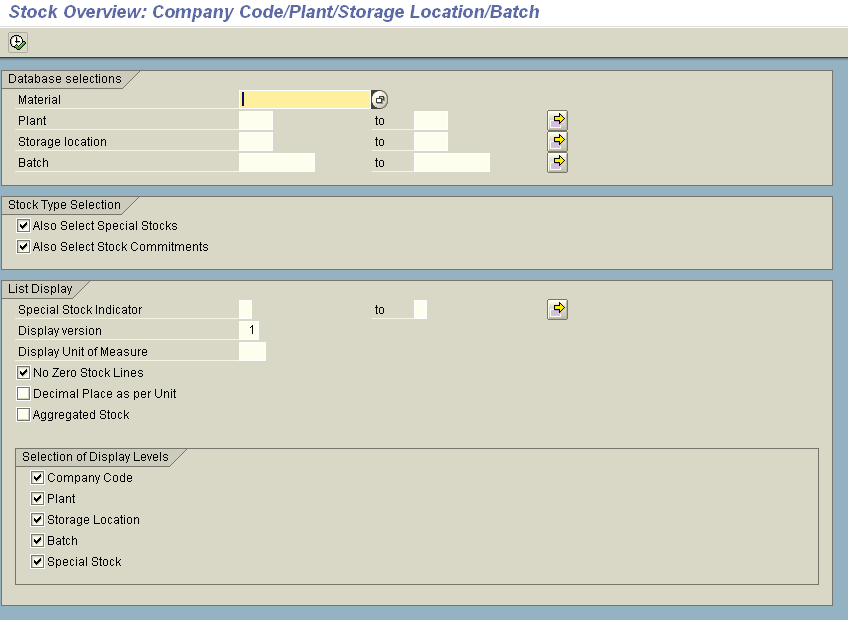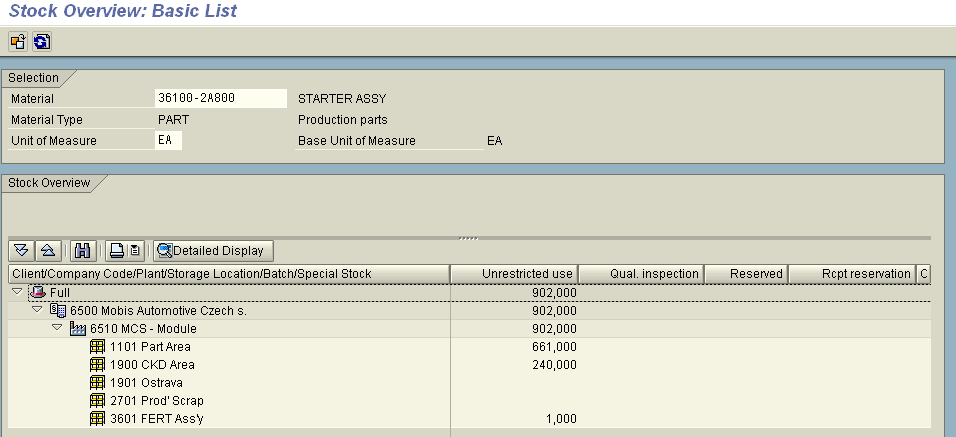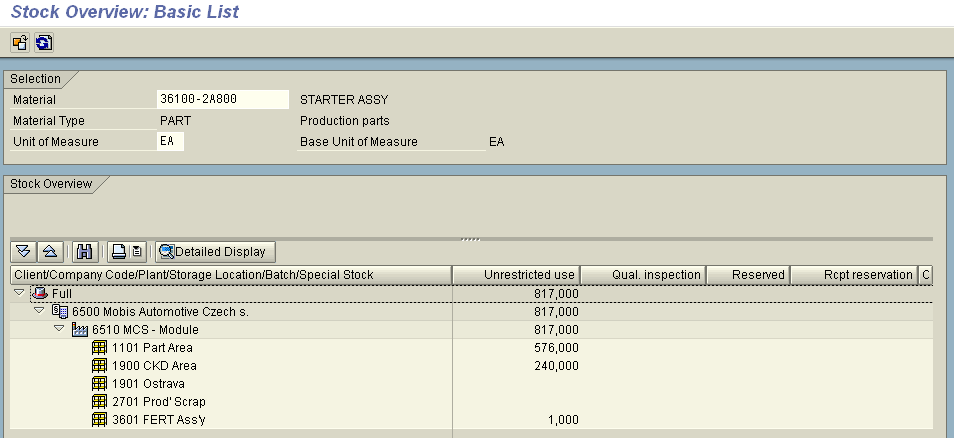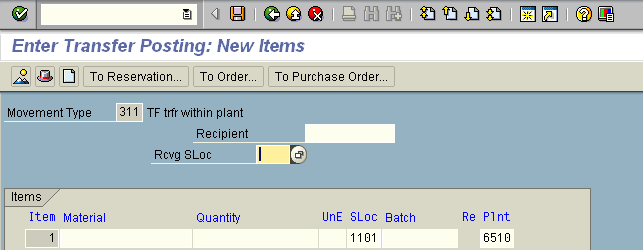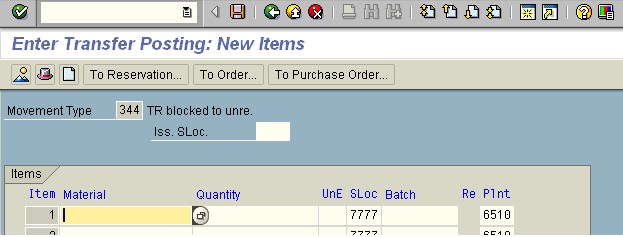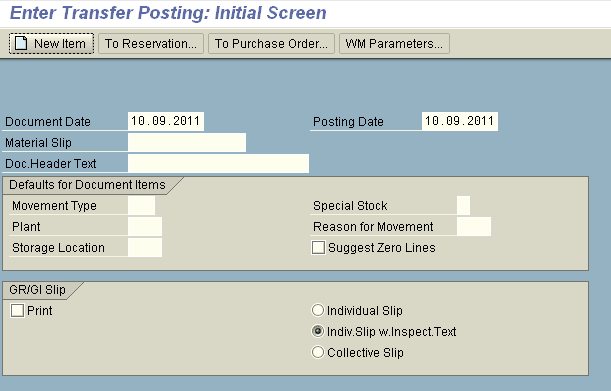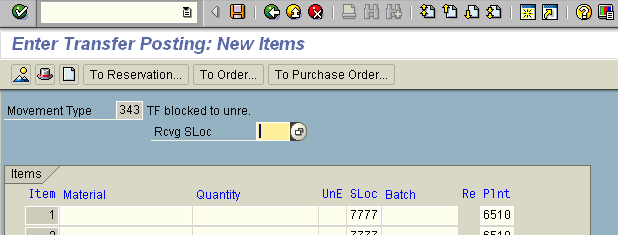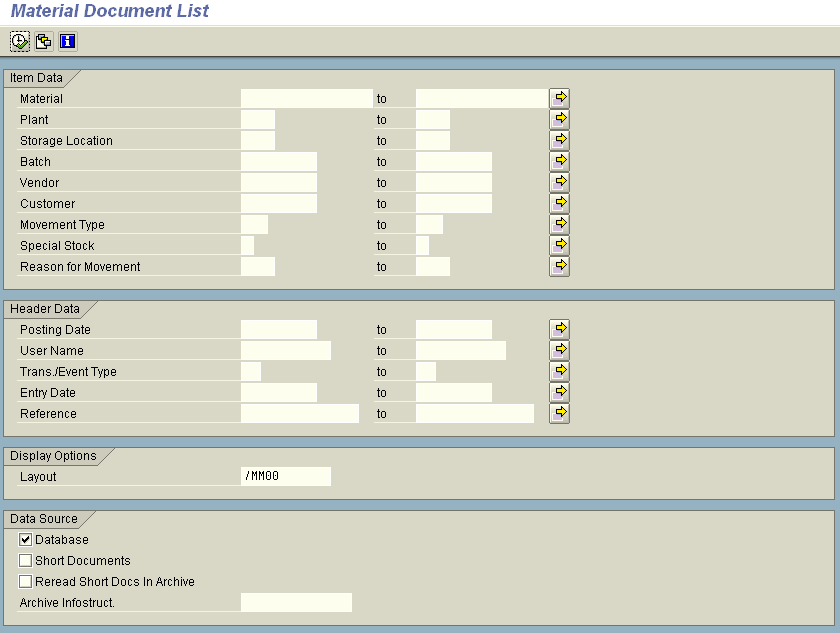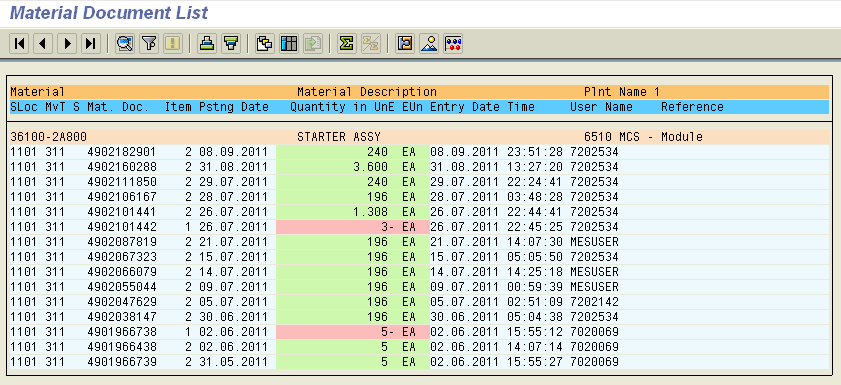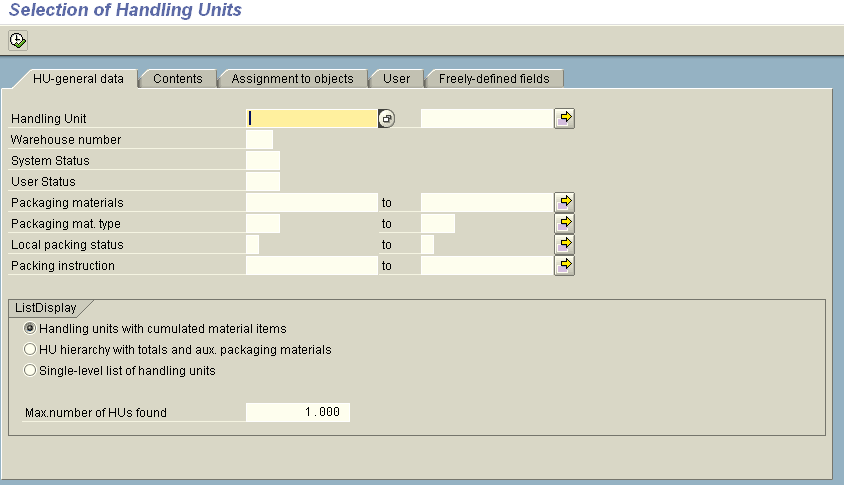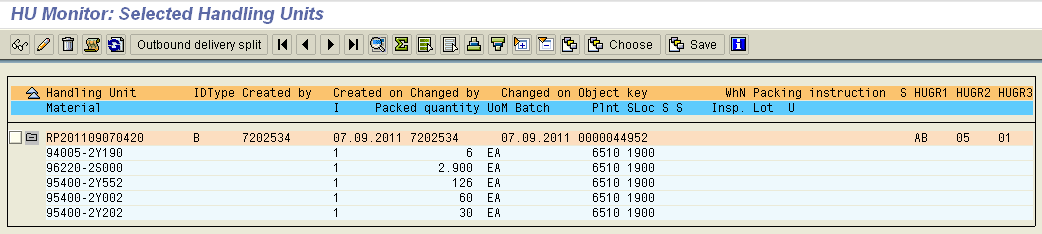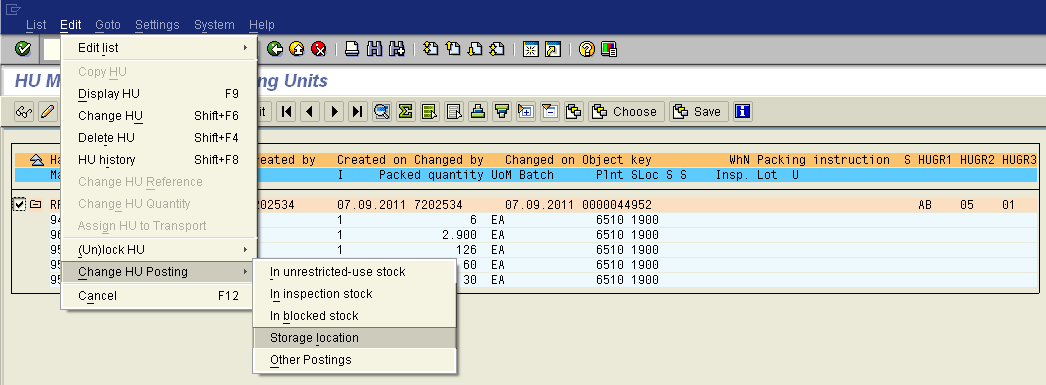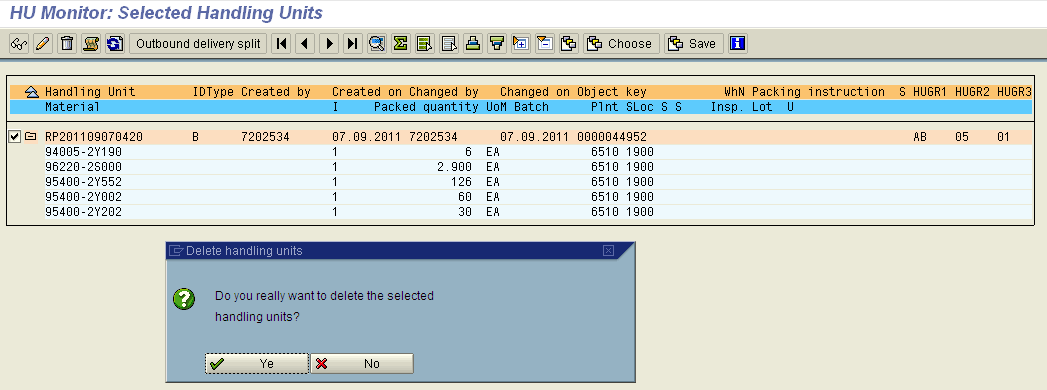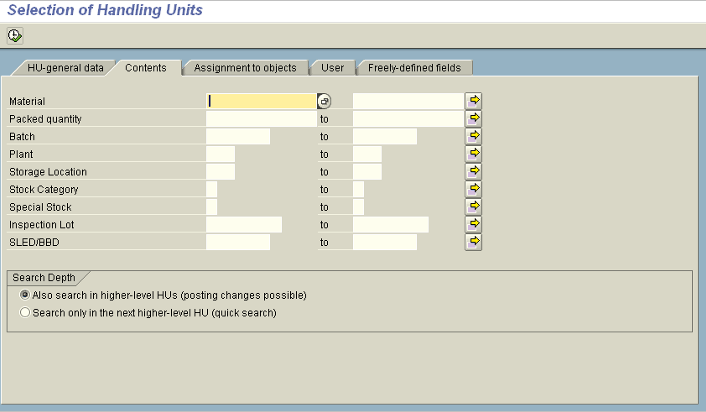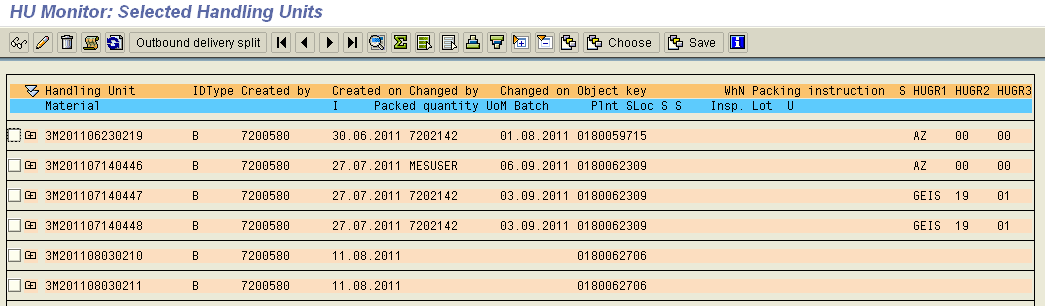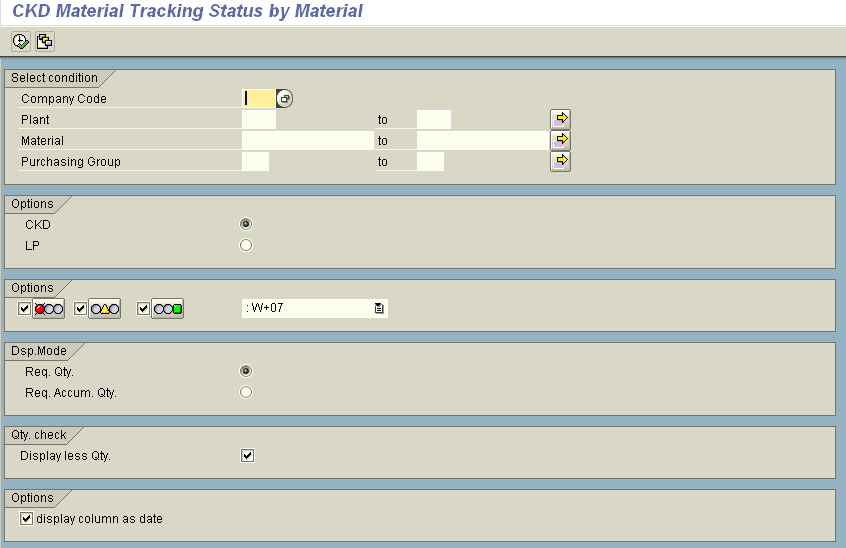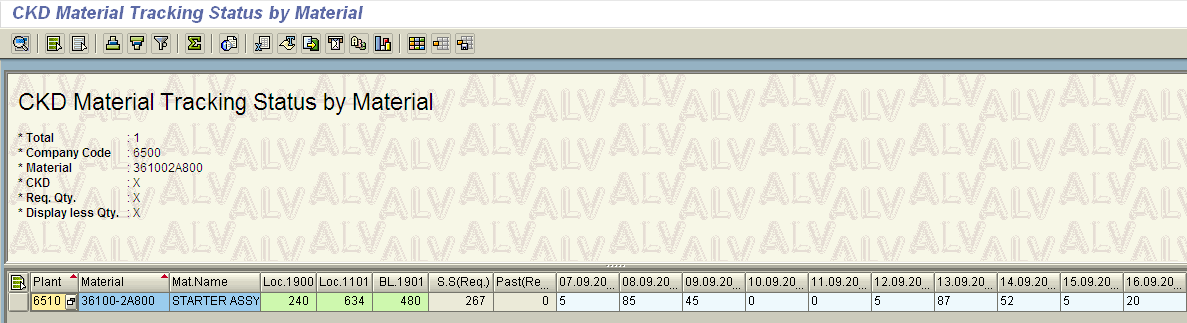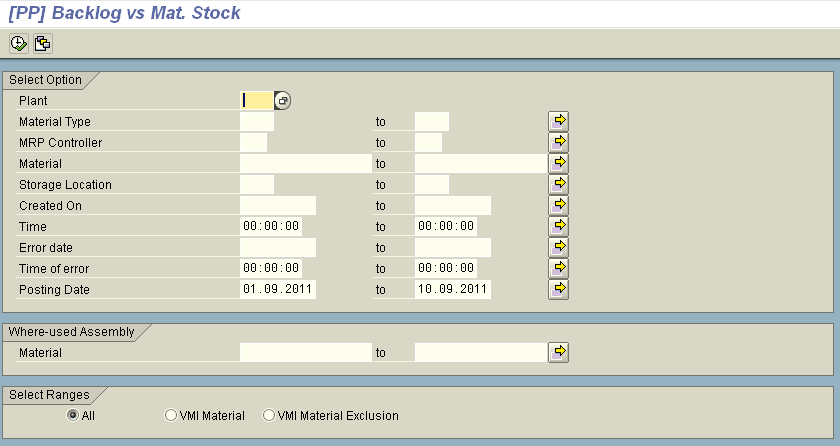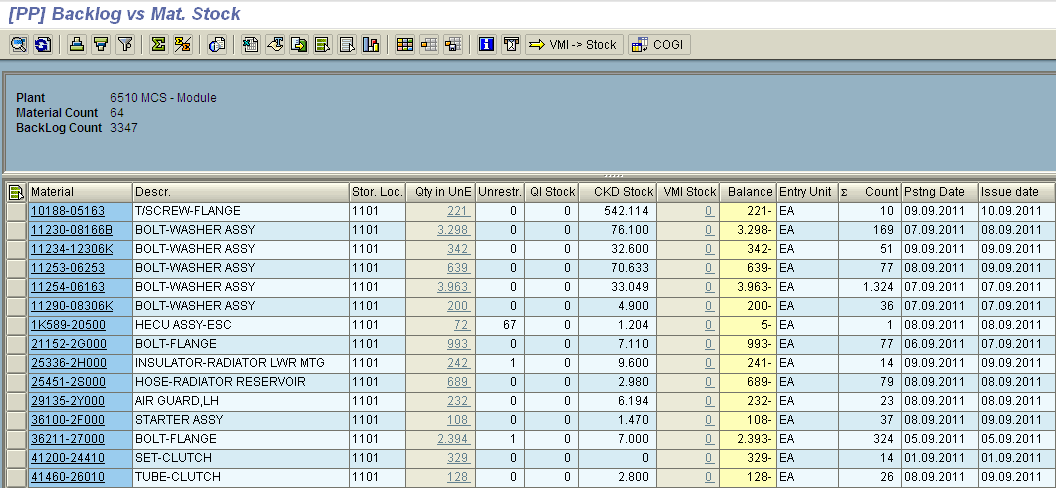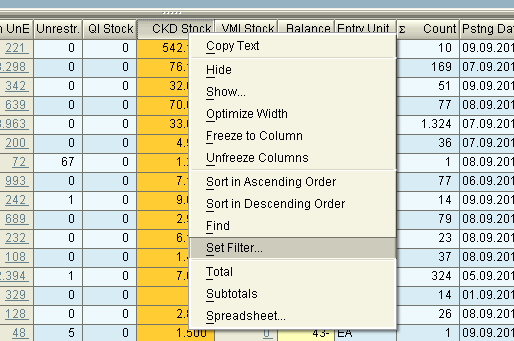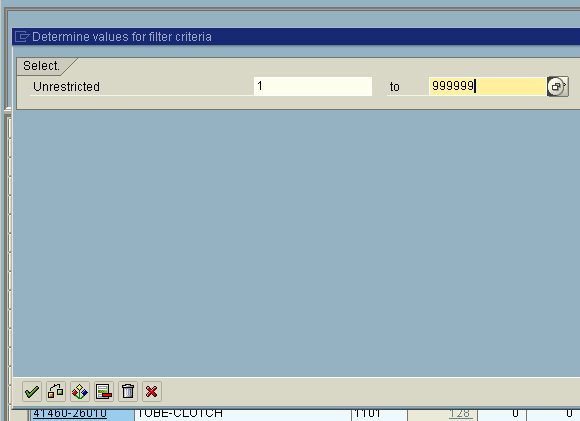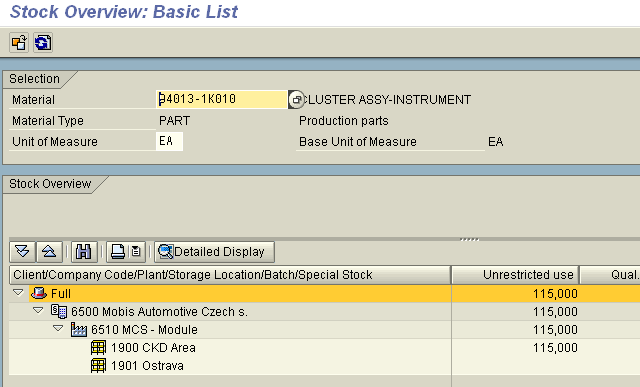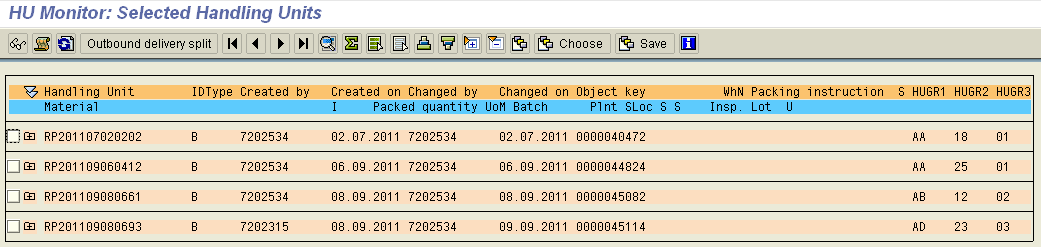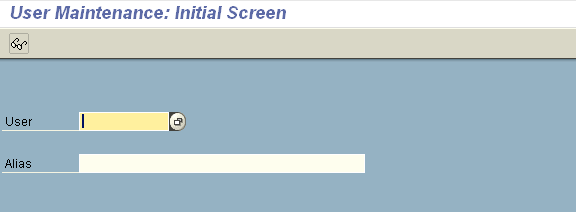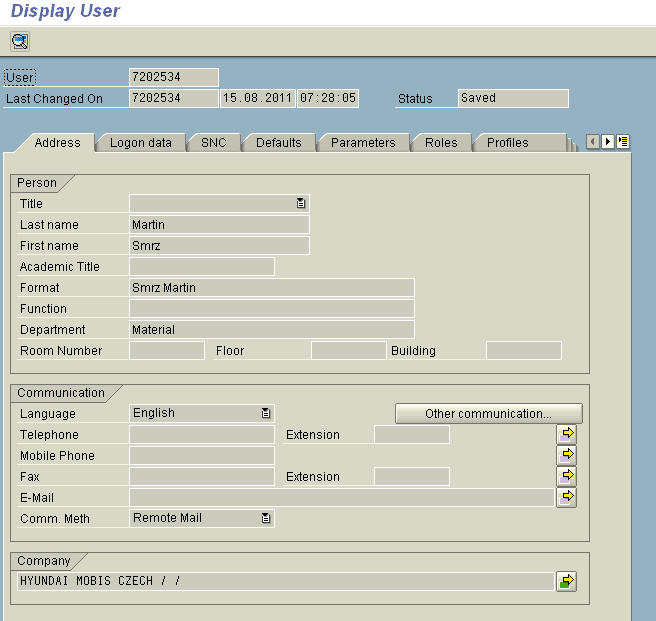SAP - server, který slouží pro řízení podnikuZaznamenává a ukládá všechna data systému transakčních a konfiguračních dat. Umožňují vybírat, měnit a mazat data. Má za úkol zpracovávat účetní a skladovou databázi. Řeší problematiku jednoduché evidence zásob zboží na skladě. V každé firmě je systém sapu nastaven jinak. Jě několik druhu sapu. Nastavení systému při zavádění je velmi složité. Firmy najímají SAP konzultanty, kteří přizpůsobují systém potřebám dané firmy. Některé firmy zavádějí jen některé moduly, jiné firmy zavádějí všechny. Sap má svojí licenci a není na počtu modulů závislá.
Základní menu SAPu
Vždy začínáme dvojitým klikem na vybranou operaci.
MMBE
Přehled množství materiálu na všech lokacích
1900 – sklad CKD
1101 – vybalený materiál
1901 – externí sklad GEIS v Ostravě
1702 – zablokovaný materiál (nehýbat bez souhlasu CKD supervisora)
2701 – scrap (vyřazený materiál)
7777 – zablokovaný materiál zapůjčený pro MSK (Mobis SK)
HUMO
Přehled všech palet (to co již máme na 1900, 1901 i toho co je teprve objednáno)
Zde je možno palety mazat a blokovat.
ZIMRM1001
Jednodenní spotřeba materiálu + všechny jeho aktuální lokace (1900, 1101, 1901, … atd.)
ZMMR1003
Jednotýdenní plán pro materiál + jeho maximální denní spotřeba a počtem dnů, na jak dlouho jeho zásoba vydrží.
MB51
Je možno vidět veškerý pohyb materiálu (jeho množství, kdo, kdy a v kolik hodin tuto transakci provedl)
MMBE
Do prvního pole vyplníme číslo hledaného materiálu.
Pole Plant nemusíme v tomto případě vyplnit.
Potvrdíme ikonou hodin (vlevo nahoře).
Nyní se nám otevře náhled na všechny dostupné lokace materiálu (viz. foto).
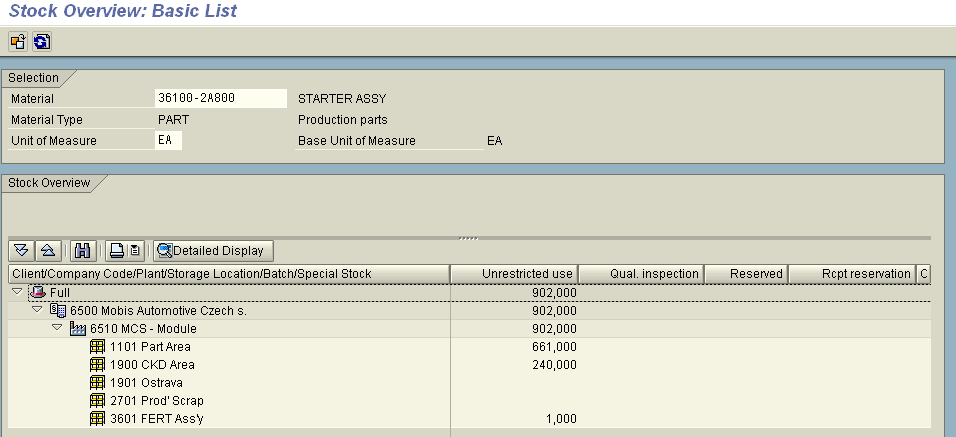
První ikonka v levém rohu je potvrzující (berme jako OK nebo enter).
Druhá ikonka v levém horním rohu je refresh neboli aktualizace stránky.
Pokud chceme kopírovat čísla materiálu, tak používáme klávesnicové zkratky.
Pro kopírování to je Ctrl + C a pro jeho vložení Ctrl + V.
SAP nefunguje jako například Microsoft Word nebo operační systém Windows!!!
Materiál zablokovaný na lokacích 1901, 1702, 2701 nebo v případě claim reportu 1900 je zobrazen na úplném konci okna (pro jeho zobrazení slouží dolní posuvná lišta).
Pravým kliknutím na 1900 nebo na počet kusů na 1900 (v tomto případě 240) se nám otevře nabídka, ve které si pro zobrazení palet uložených na CKD vybereme handling unit.
Rozkliknout tímto způsobem 1101 je nemožné, protože tato lokace zobrazuje vybalené množství, a proto není možno zobrazit palety. V tomto případě je to 576 kusů (1101 je ve většině případech nepřesná).
Pravým kliknutím na 1901 se nám zobrazí palety uložené v externím skladu GEIS v Ostravě.
Pokud se nám nezobrazí žádné palety (v dolní části vyskočí hláška no handling unit found) tak to znamená, že dané množství je tam pouze zablokované, a proto je třeba zkontrolovat aktuální stav skladu GEIS v Ostravě.
MB1B
Tato funkce slouží pro převody a blokace materiálu mezi lokacemi (1900, 1901, 1101, 1702, 7777).
Vyplnění vstupního okna:
Do kolonky Movement Type vyplníme příkaz pro akci, kterou chceme provést.
Používáme tři základní a to 311, 343, 344 (pouze tyto máme schválené využívat).
311 – převod materiálu mezi lokacemi uvedených výše (pokud materiál není zablokován na dané lokaci)
343 – odblokování materiálu z lokace na jinou lokaci (např. 1702 na 1101 apod.)
344 – blokace materiálu (claim report, půjčený materiál do MSK, rozdílné množství na 1702, ..atd.)
Nikdy neblokujeme materiál na 1101!!!
Převod materiálu mezi lokacemi příkazem 311:
Movement Type – 311
Plant – 6510
Storage Location – lokace, na které se materiál nachází (1900, 1101, atd.)
Potvrdíme klávesou ENTER.
Do kolonky Rcvg Sloc vyplníme lokaci, do které chceme materiál přesunout.
Do tabulky pod Materiál zadáme číslo materiálu, který chceme přesunout.
Do kolonky Quantity vepíšeme množství, které chceme převést.
Potvrdíme ikonkou diskety (viz. označení šipkou).
Kontrolu můžeme provést v MMBE a nebo v MB51.
Blokování materiálu na lokaci 344:
Movement Type – 344
Plant – 6510
Storage Location – lokace, na které materiál blokujeme (1900, 1901, 7777, … atd.)
Potvrdíme klávesou ENTER.
Do kolonky Iss Sloc. nic nevyplňujeme. Necháme prázdnou.
Do tabulky pod Materiál zadáme číslo materiálu, který chceme blokovat.
Do kolonky Quantity vepíšeme množství, které chceme blokovat.
Potvrdíme ikonkou diskety (viz. označení šipkou).
Kontrolu můžeme provést v MMBE a nebo v MB51.
Blokování materiálu na lokaci 344:
Movement Type – 343
Plant – 6510
Storage Location – lokace, ze které materiál chceme odblokovat (1900, 1901, 7777, … atd.)
Potvrdíme klávesou ENTER.
Do kolonky Rcvg Sloc vyplníme lokaci, do které chceme materiál odblokovat.
Do tabulky pod Materiál zadáme číslo materiálu, který chceme odblokovat.
Do kolonky Quantity vepíšeme množství, které chceme odblokovat.
Potvrdíme ikonkou diskety (viz. označení šipkou).
Kontrolu můžeme provést v MMBE a nebo v MB51.
MB51
Tato funkce nám umožní zjistit veškeré pohyby materiálu (blokaci, přesun na jinou lokaci, …atd.)
Kdo, kdy, v kolik hodin, …
Do kolonky material vepíšeme číslo materiálu.
Do kolonky plant vepíšeme 6510
Do kolonky storage location vepíšeme lokaci, o kterou se nám jedná (1900, 1101, 1702, 2701, 1901, 7777).
Do kolonky movement type vepíšeme příkaz, o který se nám jedná (311, 343, 344).
Pokud hledáme speciální den, tak do kolonky posting date vepíšeme datum, kdy se tento pohyb materiálu uskutečnil.
Potvrdíme hodinami v levém horním rohu.
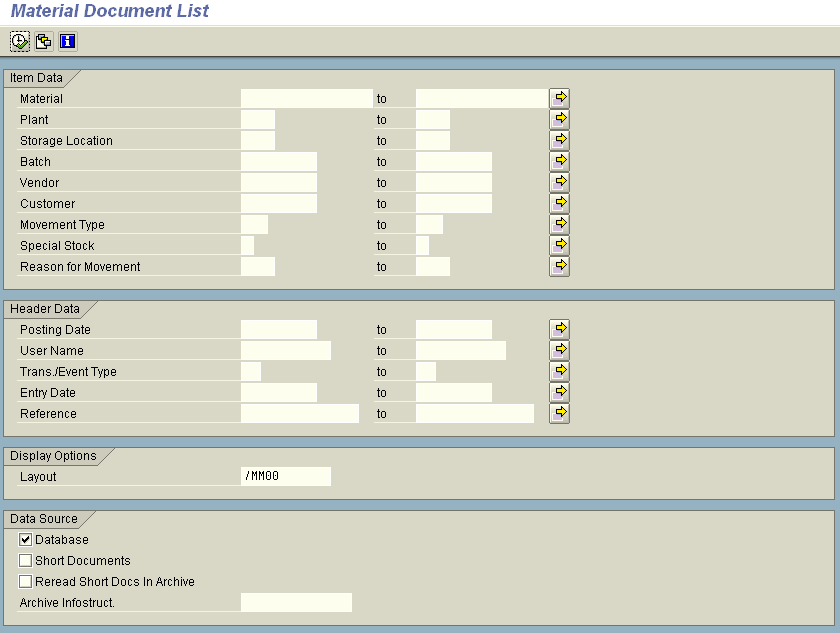
Toto je například pohyb materiálu 36100-2A800.
Poslední jeho pohyb byl 8.9.2011 v 23:51:28 a přesun tohoto materiálu provedl uživatel 7202534.
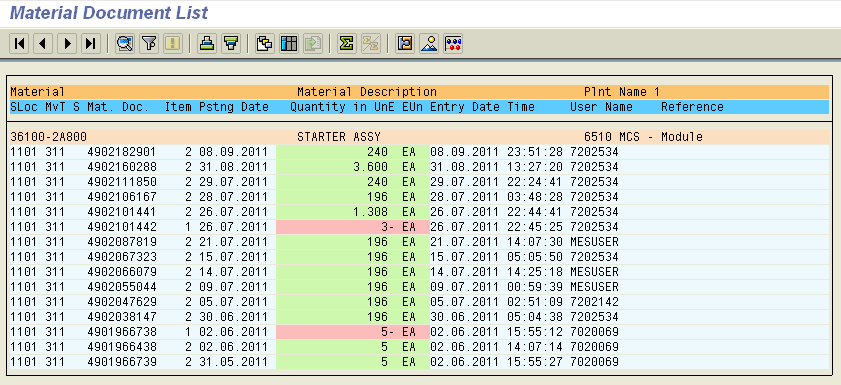
HUMO
Tato funkce vyhledává veškeré palety zadaného materiál a také vyhledává určité palety.
Vyhledání palety
Do žlutého pole vyplníme číslo palety a potvrdíme hodinami (levý horní roh).
Poté se nám zobrazí daná paleta.
Znaménko + (vedle čísla palety) nám otevře paletu.
7202534 je ID od toho, kdo paletu navedl.
07.09.2011 je datum, kdy byla paleta neskenována do lokace.
AB 05 – 01 je lokace palety. Pokud tam lokace není tak to znamená, že paleta není založená v lokaci!!!

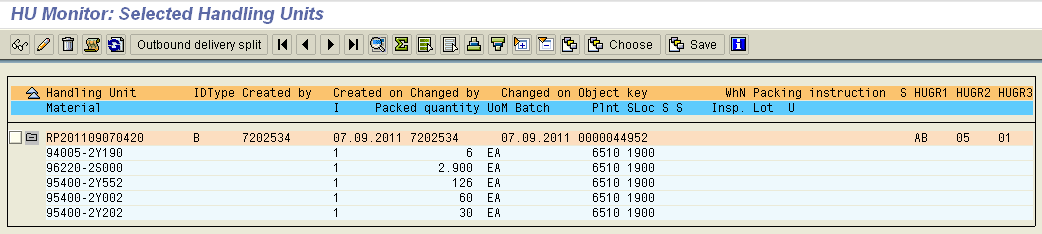
Mazání palety
Paletu si označíme (viz. červená šipka).
Dále klikneme na EDIT, Change HU Posting, Storage location a do následné tabulky vepíšeme 1101 a potvrdíme buď klávesou ENTER nebo zelenou fajfkou.
Lokace palety 1900 (viz. modrá šipka) ze změní na 1101 pro všechny materiály v paletě.
Odstranění převedené palety
Paletu máme pořád označenou (viz. červená šipka) a klikneme na ikonku koše (viz. zelená šipka).
Objeví se tabulka kde zaklikneme Ye.
Paleta poté zmizí ze seznamu v SAPu.
Hledání palet dle materiálu
Do první kolonky v záložce Contents vepíšeme číslo materiálu a potvrdíme hodinami (levý horní roh).
Zobrazí se nám seznam všech palet těch co máme na CKD v lokaci nebo bez ní , ale také těch, které jsou teprve objednané do budoucna a stále ještě nedorazily.
U palet, kde chybí ID a datum, jsou palety objednané, tudíž nejsou na CKD.
Proto pro aktuální seznam námi držených palet doporučuji vyhledávat přes MMBE (zobrazí se pouze palety, které máme a seznam je mnohem přehlednější).
ZIMRM1001 – Material tracking
Touto funkcí zjišťujeme spotřebu materiálu na každý den.
Do kolonky Copany Code musíme vepsat 6500 jinak SAP nebude reagovat na vyhledání materiálu.
Kolonku Plant není nutné vyplňovat (jindy zadáme 6510 pokud je tak tázáno).
Do kolonky vepíšeme číslo hledaného materiálu a opět potvrdíme hodinami (v levém horním rohu).
Zobrazí se nám tracking materiálu, ne který nahlížíme dolní posuvnou lištou (směrem vpravo).
Na horní liště jsou datumy a počítáme od půlnoci do půlnoci.
Kolonka SS(Req) zobrazuje kritickou hranici materiálu!!!
Pokud klikneme 2x na hodnotu na 1900 (v našem případě 240), budeme automaticky přesunuti do MMBE kde si můžeme hned vyjet paletky, v jakých se materiál nachází. Jinak to je tak vše co v MMBE zjistíme.
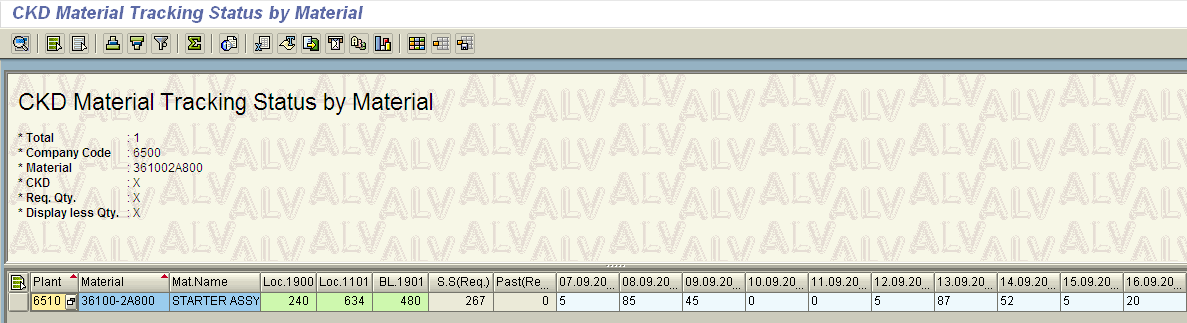
ZPPR061
Vyplnění vstupního okna:
Do kolonky plant je nezbytné vepsat 6510 (SAP nás nepustí bez tohoto údaje dále)!!!
Potvrdíme ikonkou hodiny v levém horním rohu.
Pokud hledáme určitý materiál, tak je potřeba vyplnit následující:
Do kolonky material vepíšeme číslo materiálu, který hledáme a opět potvrdíme hodinami.
Přehled aktuálního materiálu v Backlogu
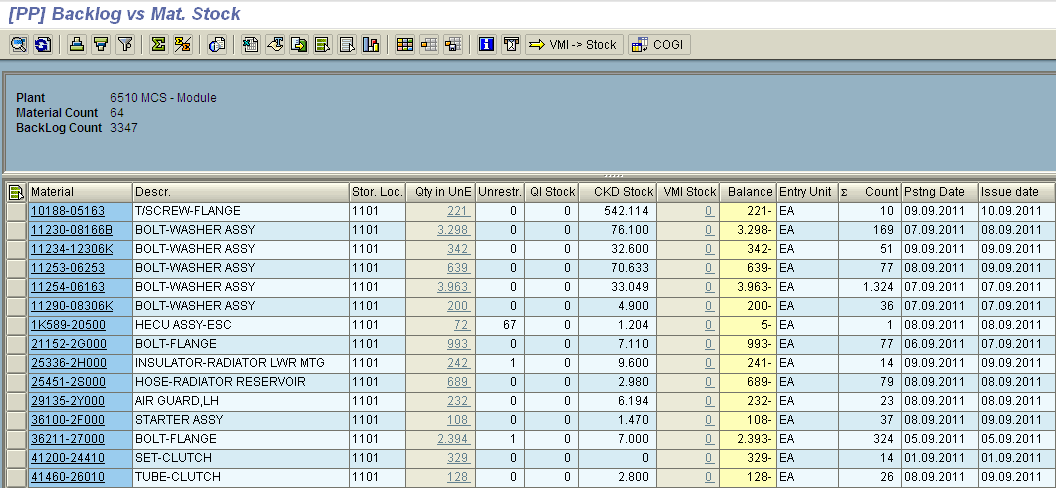
Popis toho, co je pro nás v řešení backlogu podstatné:
Material:
Číslo materiálu
Description:
Název materiálu
CKD Stock:
Množství materiálu uskladněného na CKD (1900) pod lokacemi nebo také před branou (čeká na založení).
Balance:
Materiál není na 1101 (podle SAPu, i když ve skutečnosti může být).
Systém jde automaticky do mínusu, a proto se materiál zobrazuje v backlogu.
Při vybalení (převod na 1101) se tato hodnota okamžitě mění do plusu a políčko zmodrá.
Posting date:
Datum, kdy se položka objevila v backlogu.
Postup při zjednodušení přehledu položek (využití funkce filtru):
Tam, kde je v kolonce CKD Stock 0 neřešíme. Pro rychlou filtraci těchto položek použijeme funkci filtru.
Pravým tlačítkem klikneme na CKD Stock a vybereme funkci Set Filter (viz. obrázek 1).
Do první kolonky vepíšeme 1 a do druhé 999999 (viz. obrázek 2).
Potvrdíme ikonkou zelená “fajfka“ v levém dolním rohu. Objeví se nám opět přehled položek v backlogu, ale tentokrát budou odstraněny položky u kterých se nacházela 0.
1.
2.
Takto si můžeme filtrovat každý sloupec dle potřeby pro usnadnění přehledu.
Postup při řešení backlogu:
Jsou dvě varianty. Buď jednou klikneme na číslo materiálu ve sloupci material.
Takto se dostáváme do funkce SAPu zvané MMBE.
Můžeme použít také samotné MMBE v druhém okně (rychlejší pro práci).
Nyní jsou pro nás podstatné 3 faktory:
1. Množství na 1900
V tomto případě to je 115 kusů.
2. Počet kusů v HUMU
Pravým tlačítkem myši klikneme na hodnotu 115 nebo na 1900 a vybereme funkci Handling Unit.
Zobrazí se nám veškeré palety, kde se tento materiál nachází. Otevřeme si tyto palety a sečteme kusy.
V tomto případě je to 115 kusů, takže MMBE je rovno HUMO.
3. Fyzická kontrola materiálu v paletách
Nyní se musíme ujistit, zda-li je tento stav dle HUMA opravdu aktuální tím, že v těchto paletách přepočítáme materiál.
Pokud je tento fyzický stav shodný s hodnotami v MMBE a HUMU, pak je vše v pořádku.
Pokud se najde nějaká nesrovnalost, je potřeba hodnoty opravit (nový RP list, převod z 1101 na 1900 nebo naopak).
Pokud máme dost vybaleného materiálu, je možno tento fakt uvést v reportu (nedoporučuje se vybalovat materiál, který nepotřebujeme pro výrobu, nebo kterého máme mnoho vybaleného, i když SAP uvádí 0 na 1101).
SU01D
Tato funkce slouží k zobrazí jmen uživatelů SAPu zadáním jejich ID.
Může se stát, že budete potřebovat převést, zablokovat nebo smazat nějaký materiál a ono to nejde, protože někdo zrovna manipuluje v systému s tímto materiále a blokuje jakýkoliv movement, který chceme vykonat.
Proto jej můžeme podle jeho ID najít a zkontaktovat kde je problém nebo popřípadě jak dlouho to bude trvat.
Do první kolonky vepíšeme ID uživatele a klikneme na brýle v levém horním rohu.
Zobrazí se nám tabulka s detaily o uživateli.
Kateřina Stecova, 07.04.2014 10:57  | X ztrácí přízeň uživatelů už doby, co se ještě jmenovala Twitter. První ránou byla akvizice platformy Elonem Muskem, následovalo přejmenování na X.com, veřejná podpora Donalda Trumpa Muskem a další aféry s tím spojené. Zatím... |  | Aktualizace Google Chrome 124 přináší mj. změny v uživatelském rozhraní. Konkrétně je to vizuální přestylování písma panelů a jiných prvků na tučnou variantu fontu. Ovšem na některých instalacích se změna potýká s... |  | AI Notebook je novou funkcí Copilotu (patrně nejen v rozhraní MS Edge), která pozměňuje možnosti interakce s textovou generativní AI. Upouští od chatu ve prospěch vytvoření souvislého finálního textu. Designer Image Editor je od toho oddělený, samostatný... |  | Copilot je patrně první AI integrovaná přímo do operačního systému. Ovšem mimo vyhrazená území ho nevyužijete. A mezi ta území patří i starý kontinent. Tedy pokud nezkusíte Windows trošku potweakovat, aby z něj vypadl ten... |
|
|